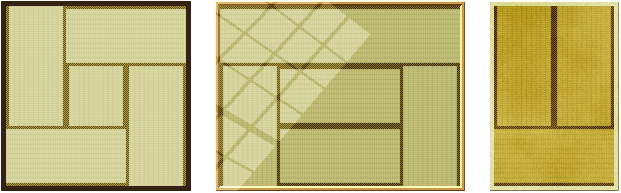
畳の画像を並べて、和室を作ってみました。 影を落としたり、汚れや色焼けを付けることもできます。 イメージ画像やロゴの背景等に使うと、目を引くでしょう。
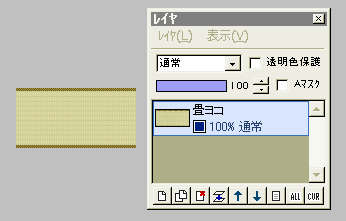
ここでは4畳半の作り方を説明します。
まず、縦・横・半畳の畳の画像を作って、保存しておきます。
あらかじめ畳の並べ方を考えておき、部屋の左上隅に置く畳の画像を開きます。
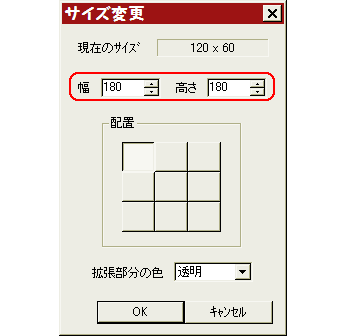
「編集」⇒「サイズ変更」をクリックします。
部屋全体の大きさを考えて、幅と高さに数値を入力します。
この作例では、幅120高さ60の畳の画像を4畳半にするので、幅と高さ両方に180を入力しています。
なおここで、出来上がりよりもサイズを大きくしておいて、後でトリミングする方法もあります。
(この方が作業しやすいかもしれません)
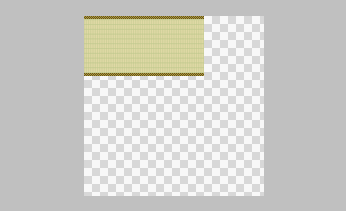
OKすると、左図のようになります。
後はここに他の畳を読み込んで、並べていきます。
いくつか方法がありますが、今回はレイヤウィンドウのメニュー、「レイヤ」⇒「画像ファイルから新規レイヤ」で読み込むことにしましょう。
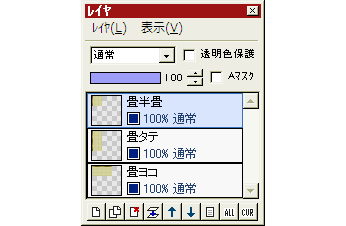
「レイヤ」⇒「画像ファイルから新規レイヤ」で、縦と半畳の畳を1枚ずつレイヤとして読み込みます。
もちろん6畳や8畳なら、半畳は要りませんが。
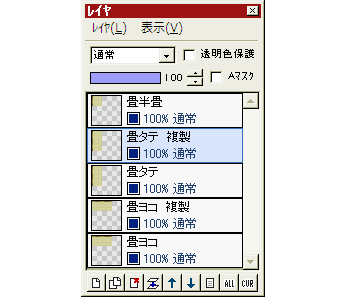
必要な枚数だけ、畳のレイヤを複製します。
4畳半だと(並べ方にもよりますが)縦横それぞれ2枚必要になります。
左図のように、レイヤが5枚になりました。
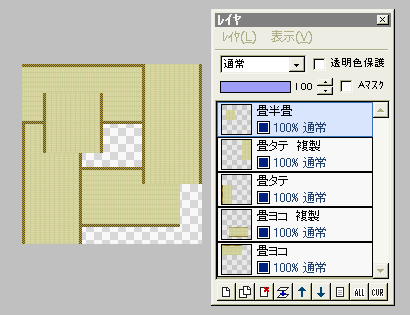
移動ツールに切り替えて、動かしたいレイヤをクリックで選択後、ドラッグで畳を移動します。
画面を拡大するなどして、隙間ができないように、上手く畳を敷いてください。
なお、畳が画像サイズよりはみ出た状態でボタンを離すと、そこで畳の一部が切り取られてしまいます。
どうしても失敗する方は、画像サイズを大きくして作業しましょう。
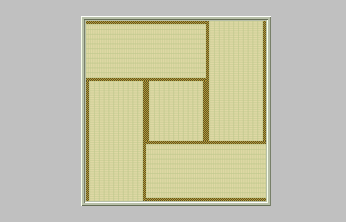
並べ終わったら、レイヤを結合して、後は好きにアレンジします。
左図は「編集」⇒「サイズ変更」で周囲に灰色の縁を付けてから、「座標を指定して選択」と「立体枠」を使って凹凸をつけたものです。
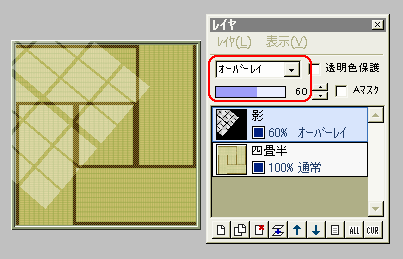
影の落とし方です。
上に新規レイヤを作り、黒で影を描きます。
影レイヤの合成モードを「オーバーレイ」にして、不透明度を適当に調節しました。
(他の合成モードも使えます)
なかなかいい雰囲気が出ますね。
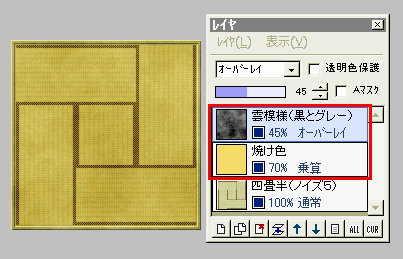
汚れた古畳の作り方です。
薄黄〜薄オレンジ色で塗りつぶしたレイヤを「乗算」(これで日に焼けた畳になります)、黒とグレーの雲模様レイヤを「オーバーレイ」にして、それぞれ不透明度を調節します。
一番下の4畳半レイヤには、「ノイズ」もほんのわずか(量5)付加しています。
レイヤを結合して保存します。
参考:畳